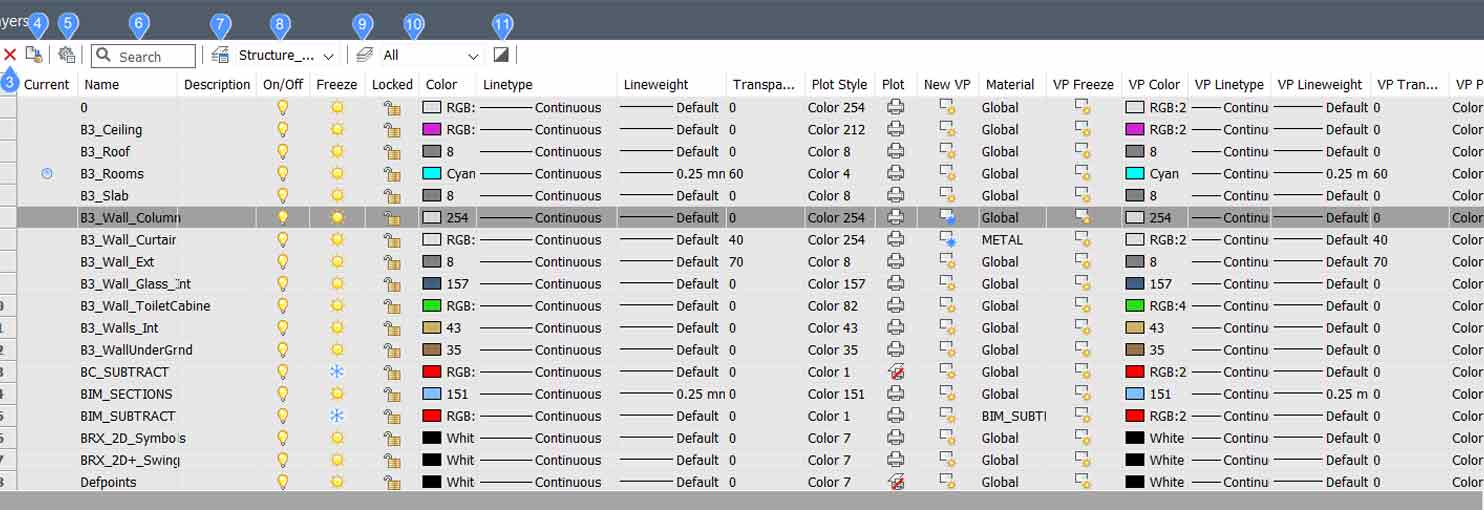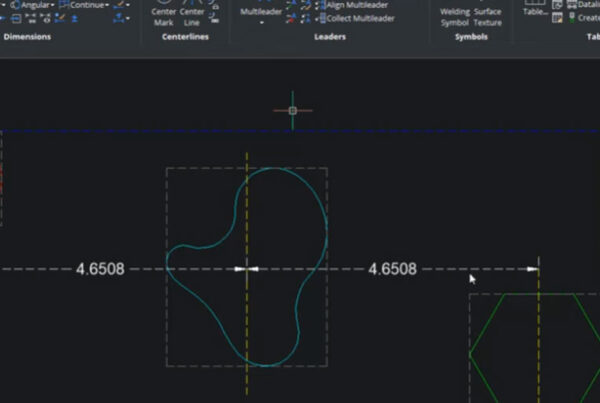Trình quản lý lớp trong BricsCAD
Hộp thoại Layer Manager: Save, Edit and Restore Layer States cho phép bạn lưu, chỉnh sửa và khôi phục trạng thái lớp.
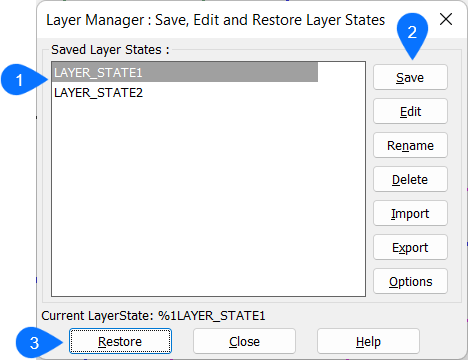
- Saved Layer States
- Layer States options
- Restore
Các lớp đã lưu
Hiển thị danh sách các trạng thái lớp đã lưu.
Tùy chọn lớp
- Lưu
- Mở hộp thoại New Layer State Name, cho phép bạn lưu trạng thái lớp hiện tại.
- Chỉnh sửa
- Cho phép bạn chỉnh sửa trạng thái lớp bằng cách mở hộp thoại Draw Explorer. Hộp thoại New Layer State Name mở ra, cho phép bạn lưu các thay đổi.
- Đổi tên
- Mở hộp thoại Rename LayerState, cho phép bạn đổi tên trạng thái lớp đã lưu.
- Xóa
- Xóa trạng thái lớp đã chọn. Hộp thoại Warning mở ra để xác nhận hành động.
- Nhập khẩu
- Mở hộp thoại Import File Name, cho phép bạn chọn tệp .lay để mở.
- Xuất khẩu
- Mở hộp thoại Export File Name, cho phép bạn xuất trạng thái lớp đã chọn sang định dạng tệp .lay.
- Tùy chọn
- Mở hộp thoại Layer Manager Options, cho phép bạn đặt các tùy chọn sẽ được sử dụng cho thao tác Restore.
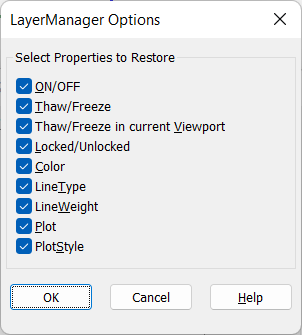
Note: Tất cả các tùy chọn đều được Bật theo mặc định.
Khôi phục
Khôi phục cài đặt lớp của trạng thái lớp đã chọn.
Hộp thoại Bộ lọc thuộc tính lớp
Hộp thoại Bộ lọc thuộc tính lớp ( Layer Property Filter ) cho phép bạn tạo định nghĩa bộ lọc lớp mới, dựa trên các thuộc tính của lớp.
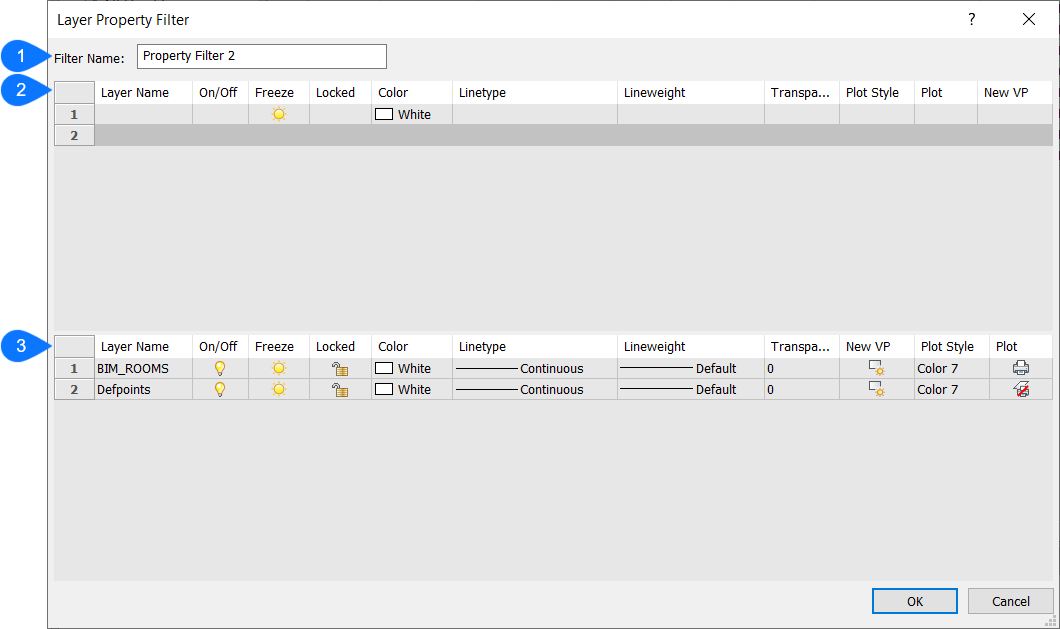
- Filter Name
- Filter Properties
- Filtered Layers
Tên bộ lọc
Đặt tên của bộ lọc.
Thuộc tính bộ lọc
Đặt thuộc tính để lọc các lớp. Các lớp đáp ứng tất cả các thuộc tính được chỉ định của bộ lọc sẽ được thêm vào bộ lọc lớp.
Tên lớp
Lọc các lớp dựa trên tên của chúng. Bạn có thể sử dụng các ký tự đại diện để chỉ định nhiều lớp, ví dụ: Cửa-* cho Cửa-ngoại thất và Cửa-Nội thất.
- # – khớp với bất kỳ chữ số nào. Ví dụ: ## khớp với 12 và 34 nhưng không khớp với 5 hoặc 123 (mã ASCII: 35).
- @ – khớp với bất kỳ ký tự chữ cái nào, không phải chữ số hoặc ký hiệu. Ví dụ: @@@@@ khớp với tất cả các tên lớp gồm 5 chữ cái. (mã ASCII: 64).
- . – khớp với các ký tự không phải chữ và số, vì vậy các ký hiệu không khớp với chữ cái hoặc số. Ví dụ: .* khớp với tất cả các tên lớp bắt đầu bằng ký tự không phải chữ và số như SITEPLAN và +1_LEVEL (mã ASCII: 46).
- * – khớp với bất kỳ chuỗi nào, bao gồm chữ cái, số và ký tự. Ví dụ: A* khớp với tất cả các tên lớp bắt đầu bằng chữ A (mã ASCII: 42).
- ? – khớp với bất kỳ ký tự đơn nào. Ví dụ: ?AB* khớp với LABORATORY và C AB ARET nhưng không khớp với STABLE, vì STABLE bắt đầu bằng hai chữ cái và ? chỉ định một chữ cái (mã ASCII: 63).
- ~ – kết quả khớp phủ định, trong đó bất kỳ chuỗi nào ngoại trừ mẫu đều được trả về. Ví dụ: ~*A* khớp với tất cả các tên lớp không chứa chữ cái A (mã ASCII: 126).
- [ ] – Khớp với bất kỳ ký tự nào được đặt trong dấu ngoặc vuông. Ví dụ: LA[YB] khớp với LA Y và LA B (mã ASCII: 91 93).
- [~] – Chỉ định bất kỳ ký tự nào không tìm thấy trong dấu ngoặc vuông. Ví dụ: LA[~YB] khớp với L AD nhưng không khớp với LAY hoặc L AB (mã ASCII: 91 126 93).
- [-] – Chỉ định phạm vi cho một ký tự trong tên lớp. Ví dụ: LAY-[AE] khớp với bất kỳ sự kết hợp nào của LAY- và A đến E, chẳng hạn như LAY- A … LAY- E nhưng không khớp với LAY-F (mã ASCII: 91 45 93).
- ‘ – Khớp chính xác với chuỗi tiếp theo để tìm tên lớp có chứa ký tự đại diện khi nó được bắt đầu bằng ký tự trích dẫn ngược. Sử dụng ` để tìm kiếm tên lớp bao gồm các ký tự như ? và ~. Ví dụ: `~LAY* khớp với ~LAY-1,~LAYER-1, và ~LAY-B (mã ASCII: 96).
Note: Mã ASCII: nếu bàn phím không có ký tự thì nhấn và giữ phím Alt rồi gõ mã ASCII trên bàn phím số.
Properties
Chỉ định những lớp nào cần bao gồm theo thuộc tính của chúng, chẳng hạn như cố định và màu sắc.
Các lớp được lọc
Hiển thị các lớp đáp ứng yêu cầu của bộ lọc.
Hộp thoại Cài đặt lớp
Hộp thoại Layer Settings cho phép bạn áp dụng các cài đặt trên bảng Layers (legacy).
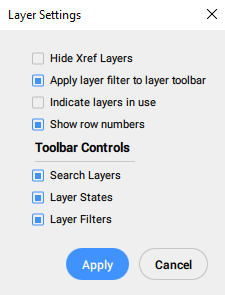
- Hide xref layers
- Apply layer filter to layer toolbar
- Indicate layers in use
- Show row numbers
- Search Layers
- Layer States
- Layer Filters
Ẩn các lớp xref
Khi được đánh dấu, các lớp đến từ các bản vẽ được tham chiếu bên ngoài sẽ bị ẩn.
Áp dụng bộ lọc lớp cho thanh công cụ lớp
Khi đánh dấu, danh sách các lớp hiển thị sẽ được lọc theo các điều kiện của bộ lọc. Khi bỏ chọn, tất cả tên lớp sẽ được hiển thị.
Chỉ ra các lớp đang sử dụng
Khi được đánh dấu, các biểu tượng trong cột Current sẽ hiển thị cho biết lớp có các thực thể được gán cho nó hay không. Các lớp không sử dụng có thể được thanh lọc.
Hiển thị số hàng
Khi được đánh dấu, số ở đầu mỗi hàng sẽ được hiển thị.
Tìm kiếm lớp
Khi được đánh dấu, trường Search sẽ được hiển thị.
Trạng thái lớp
Khi được đánh dấu, danh sách thả xuống Layer States sẽ được hiển thị.
Bộ lọc lớp
Khi được đánh dấu, danh sách thả xuống Layer Filters sẽ được hiển thị.
Hộp thoại Trình dịch lớp
Hộp thoại Layer Translator cho phép bạn áp dụng tên và thuộc tính lớp từ bản vẽ khác vào bản vẽ hiện tại.
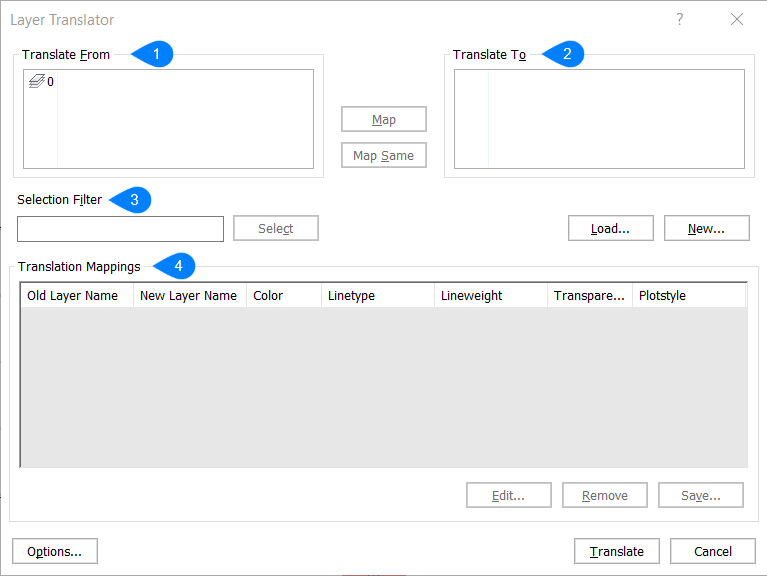
- Translate from
- Translate to
- Selection filter
- Translation mappings
Dịch từ
Liệt kê tất cả tên lớp trong bản vẽ hiện tại.
Note: Bạn có thể chỉ định các lớp mà bạn muốn chúng ánh xạ tới bằng cách tải thông tin lớp từ tệp DWG, DWS hoặc DWT hiện có.
Note: Các lớp mới có thể được tạo bằng cách nhập tên lớp và thuộc tính mà bạn muốn ánh xạ lớp hiện có.
Dịch sang
Chỉ định lớp nào bạn muốn (các) lớp đã chọn ánh xạ tới.
Note: Chọn một hoặc nhiều lớp từ bản vẽ hiện tại, danh sách bên trái, để ánh xạ tới một lớp từ danh sách bên phải. Nếu bạn chọn Map Same thì bất kỳ tên lớp nào trong bản vẽ hiện tại có tên tương ứng trong danh sách bên phải sẽ kế thừa các thuộc tính từ danh sách bên phải.
Ánh xạ dịch
Hiển thị tổng quan về lớp nào và các thuộc tính của nó được dịch sang lớp khác.
Tùy chọn
Hiển thị hộp thoại Options, cung cấp các điều khiển bổ sung cho việc ánh xạ lớp.